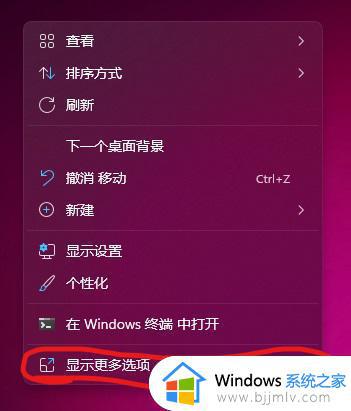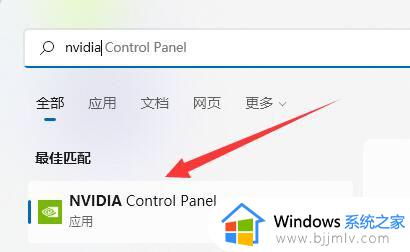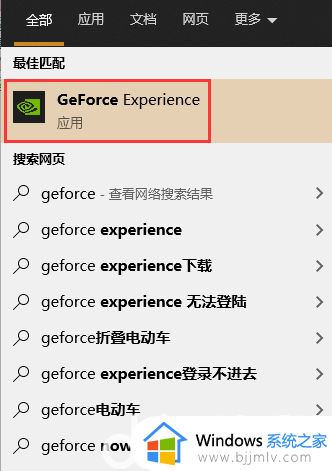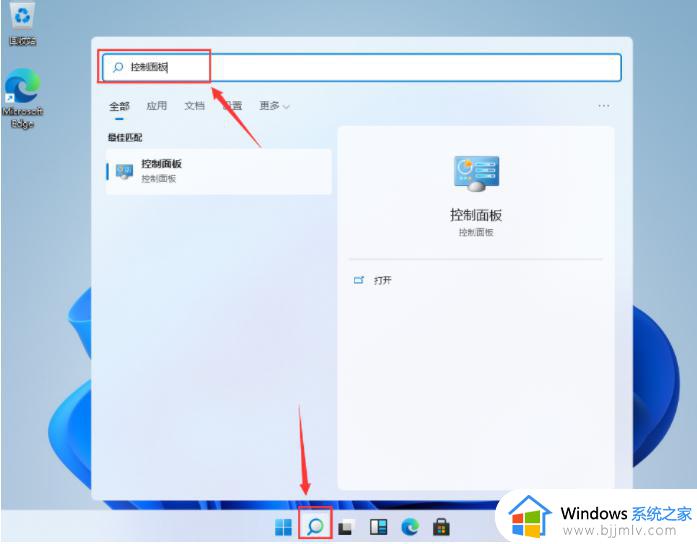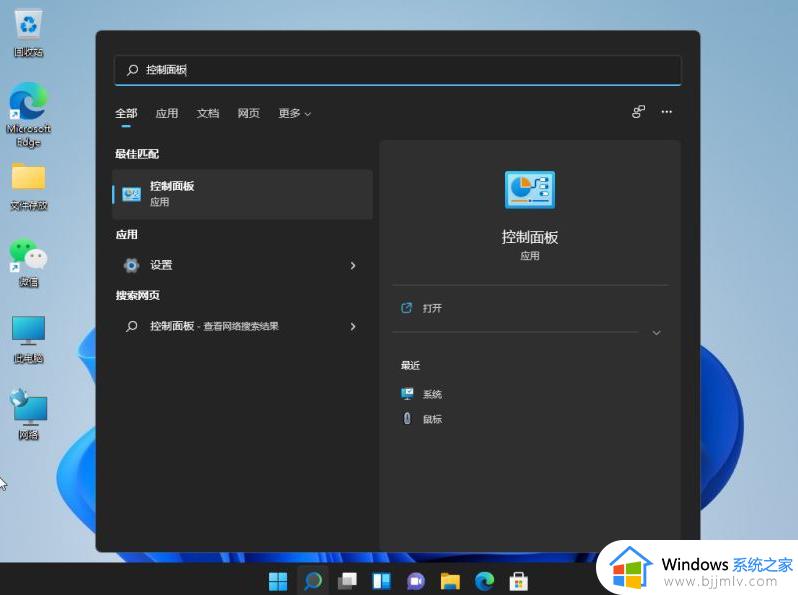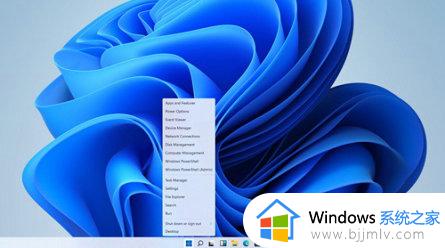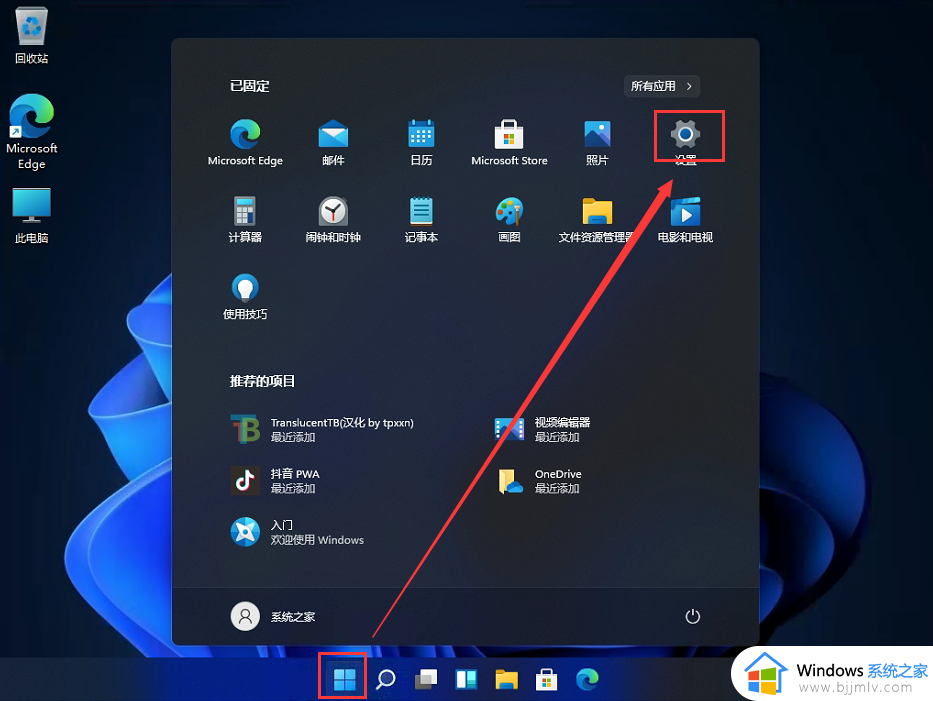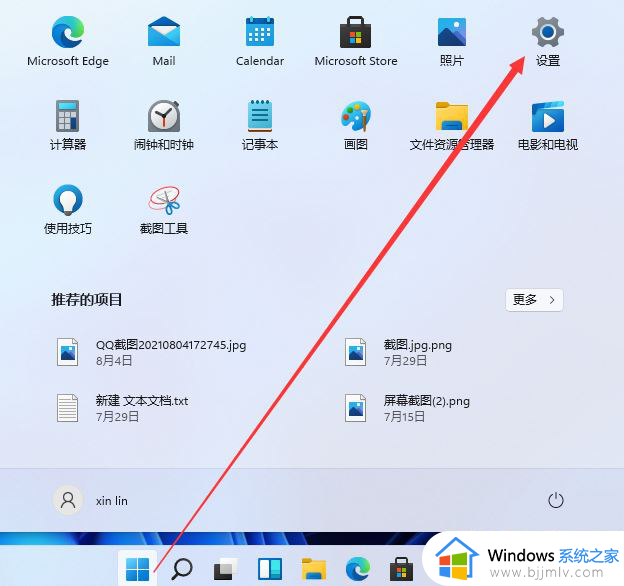win11的英伟达控制面板在哪里打开 win11如何打开英伟达控制面板
更新时间:2024-03-01 17:40:19作者:runxin
当用户在win11系统上玩游戏时,想要提高电脑显卡性能来保证游戏画面的流畅运行,这时就需要用到英伟达控制面板来调整,不过很多用户可能还不了解win11系统英伟达控制面板的位置,对此win11的英伟达控制面板在哪里打开呢?今天小编就给大家讲解一下win11如何打开英伟达控制面板,以供大家参考。
具体方法如下:
1、进入win11系统的桌面,点击开始菜单图标。
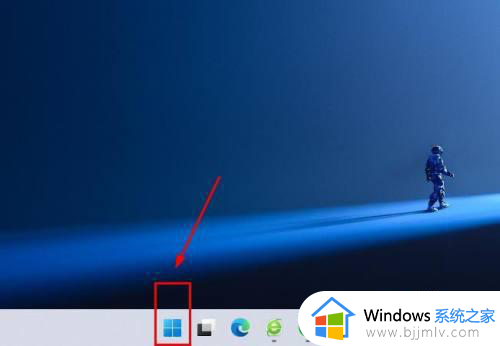
2、在弹出的开始菜单界面上方有个搜索框,这里输入NVIDIA。
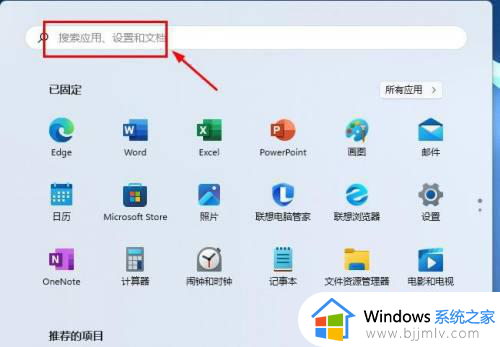
3、系统会显示搜索出来的NVIDIA控制面板,点击打开选项。
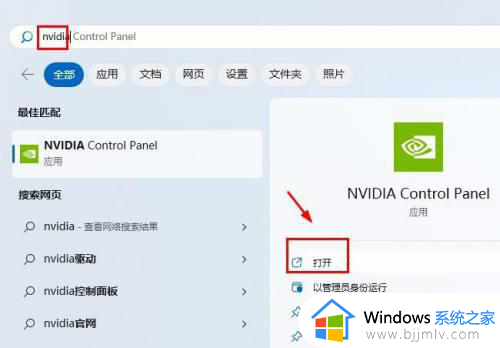
4、这样NVIDIA控制面板就打开了。
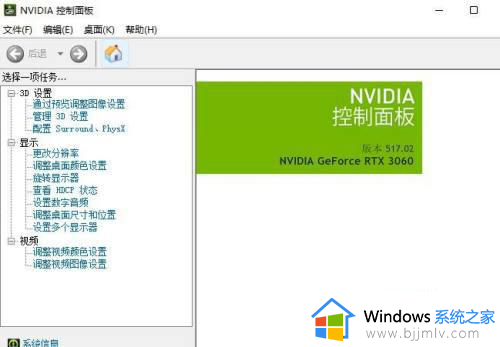
上述就是小编给大家带来的win11如何打开英伟达控制面板所有内容了,还有不懂得用户就可以根据小编的方法来操作吧,希望本文能够对大家有所帮助。